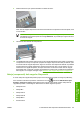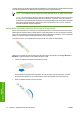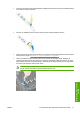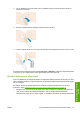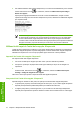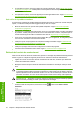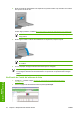HP Designjet Z6100 Printer Series User's Guide
8. Abaixeu l'ansa fins que quedi recolzada a la coberta del carro.
Quan tots els capçals d'impressió s'han inserit correctament i la impressora els ha acceptat, emet
un avís acústic.
NOTA: Si la impressora no emet cap avís quan inseriu els capçals d'impressió i a la
pantalla del tauler frontal apareix el missatge Substituir, és possible que hagueu de tornar
a inserir els capçals.
9. Tancament de la finestra de la impressora.
10. La pantalla del tauler frontal confirma que tots els capçals d'impressió s'han inserit correctament.
La impressora comença a comprovar i preparar els capçals. El procés de rutina per defecte, quan
es canvien tots els capçals d'impressió, triga uns 18 minuts. Si la impressora detecta un problema
mentre prepara els capçals d’impressió, aquest procés pot trigar fins a uns 30 minuts. Per a la
inserció d'un sol capçal d'impressió, el temps varia entre 10 i 20 minuts. Quan tots els capçals
d'impressió s'han comprovat i preparat, automàticament s'executa el procediment de realineació
dels capçals, si hi ha paper carregat. Vegeu
Alineació dels capçals d'impressió a la pàgina 73.
Neteja (recuperació) dels capçals d'impressió
Si voleu netejar els capçals d'impressió (la qual cosa els permet recuperar-se d’alguns problemes),
aneu al tauler frontal de la impressora i seleccioneu la icona , seleccioneu Manteniment qual.
d'imatge > Netejar els capçals. Especifiqueu quins capçals voleu netejar. Podeu netejar tots els
capçals d'impressió o només alguns. Seleccioneu una de les següents opcions:
●
Netejar-los tots
●
Netejar M-Y
●
Netejar LM-LC
●
Netejar PK-LG
●
Netejar MK-C
●
Drenar la tinta
CAWW Funcionament dels components del sistema de tinta 69
Manipulació del sistema
de tinta